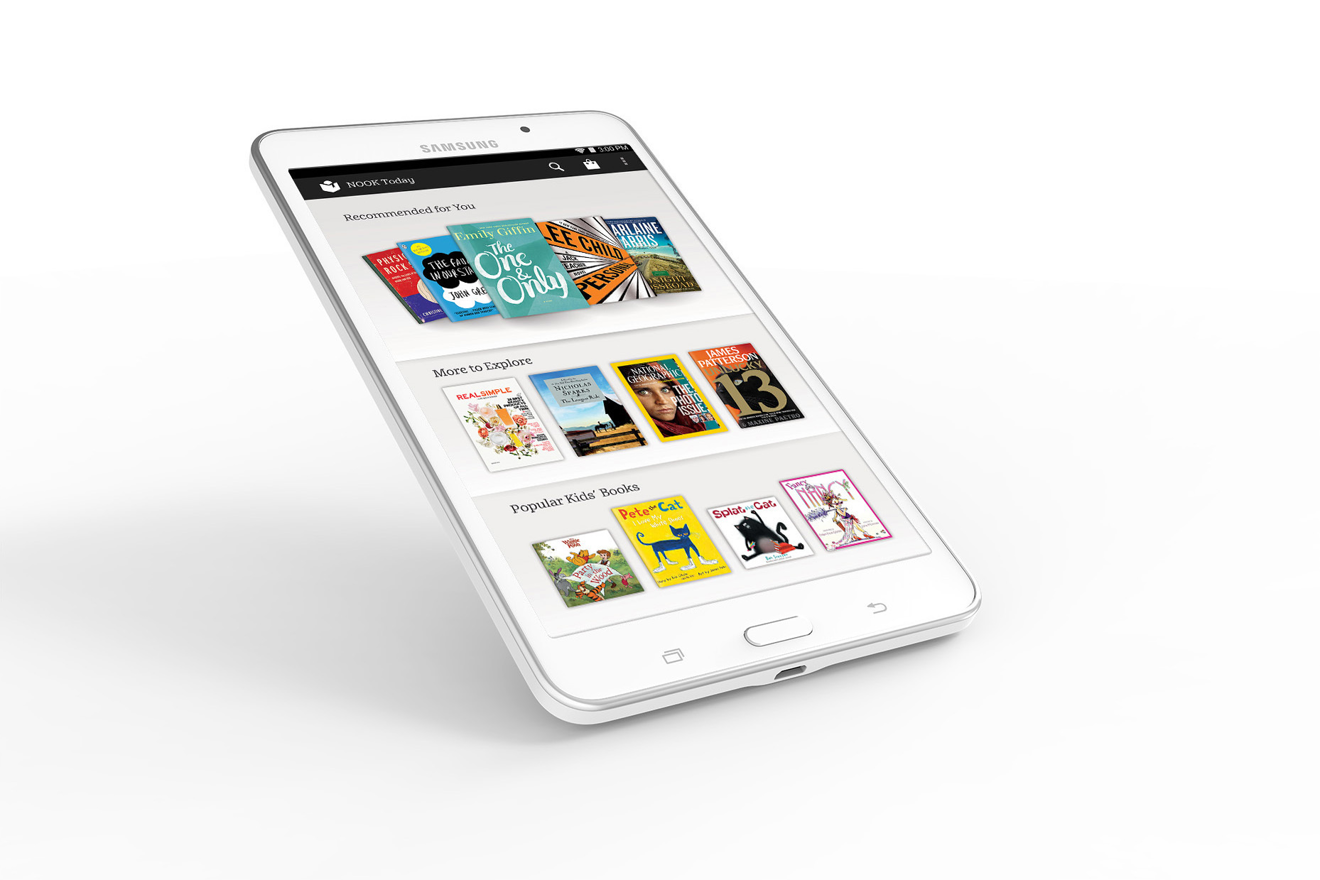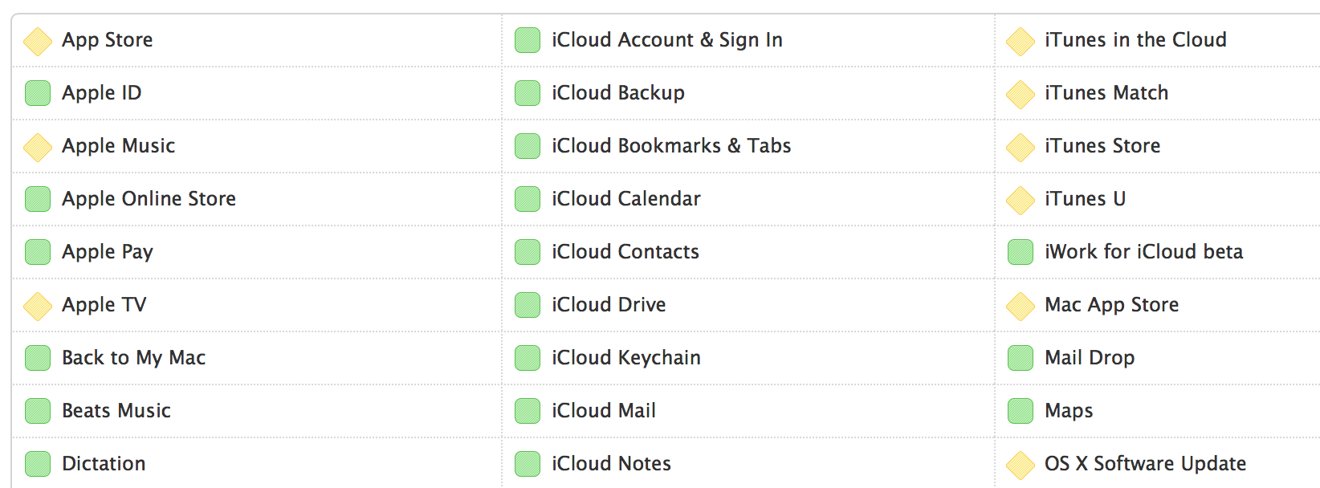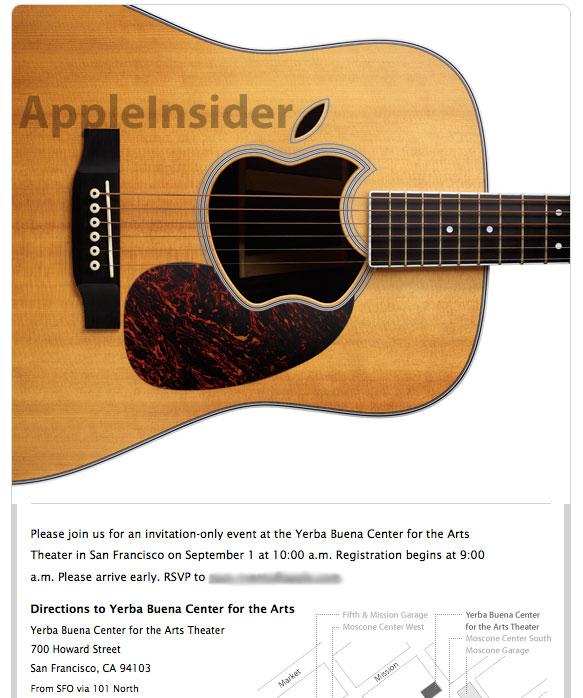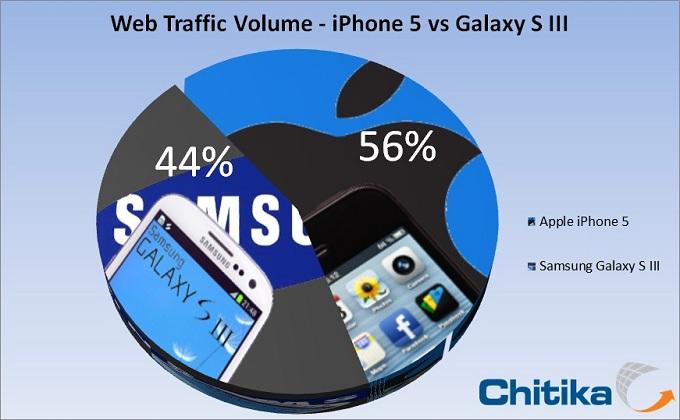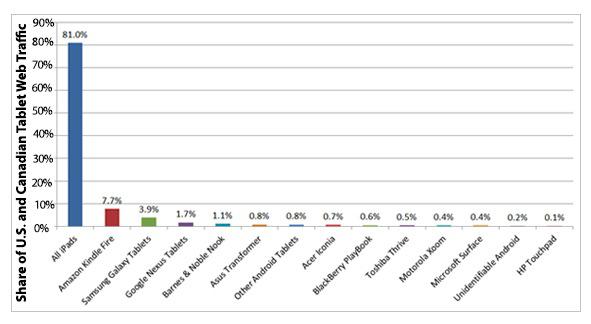אם האייפון שלך לא מאתחל ומציג גלגל מסתובב, יש כמה דברים שאתה יכול לעשות כדי שהוא יפעל שוב. הנה איך לתקן מסך שחור באייפון.
לפעמים, האייפון שלך פשוט מציג מסך שחור עם גלגל מסתובב. האייפון לא נדלק, והוא לא עובד כמו שצריך.
מדריך זה מסביר כיצד להפעיל מחדש את האייפון כראוי, כולל שימוש בכיוון אחדTenorshare ReiBoot.
פתרון בעיות במסך השחור של האייפון
מסך שחור עם גלגל מסתובב לבן אומר ש- iOS עובד על עצמו. לדוגמה, עדכון iOS עשוי לכלול שינויים בתצורה, או שה-iPhone מנסה להתאושש מקריסה.
לפעמים האייפון פשוט לא מאתחל את iOS כראוי לאחר הצגת זאת. ייתכן שיש לו בעיה שלאחר התרסקות שהוא לא הצליח לתקן, כדוגמה.
זה יכול להיות גם חומרה, כמו אם הסוללה של האייפון שטוחה מדי. רכיבים עלולים להישחק ולפתח תקלות, ולגרום לבעיות שתוקנו בטיפול.
המסך השחור מכיל גם גלגל מסתובב לבן. אם אתה רואה את זה יותר מדי זמן, אז יש בעיה.
אאייפון תקוע על גלגל מסתובבניתן לתקן ברוב המקרים, וזה פשוט לביצוע.
תיקון המסך השחור: כוח
הדרך הראשונה היא הפשוטה ביותר: טען את האייפון מחדש.
אם ניקזתם את הסוללה יותר מדי, עליכם לטעון אותה מספיק כדי שהאייפון יתחיל לעבוד שוב. כל מה שצריך זה להטעין את האייפון כרגיל.
יתרונות
- התשובה הפשוטה ביותר לבעיה פשוטה
- נדרש מאמץ מינימלי
חסרונות
- מתקן רק בעיית חשמל ספציפית
- לא פותר בעיות תצורה
תיקון המסך השחור: כפה על הפעלה מחדש של האייפון שלך
ייתכן שהאייפון נתקע באתחול. אתה תמיד יכול להתחיל את כל תהליך האתחול מחדש.
אתה יכול להפעיל מחדש את האייפון שלך באמצעות לחיצות אסטרטגיות על כפתורים.
כדי לעשות זאת, הפעל מחדש את האייפון שלך. לא תאבד נתונים, אז זה בטוח לביצוע.
כיצד לאלץ הפעלה מחדש של אייפון עם Face ID, או אייפון 8 או אייפון SE מהדור השני
- לחץ ושחרר את לחצן הגברת עוצמת הקול בצד האייפון
- לחץ ושחרר את לחצן הפחתת עוצמת הקול.
- לחץ והחזק את לחצן הצד עד להופעת הלוגו של אפל על המסך.
כיצד לאלץ הפעלה מחדש של אייפון 7
- לחץ לחיצה ממושכת על לחצני השינה/התעוררות הצדדיים להורדת עוצמת הקול ולחצו בו-זמנית.
- כאשר הלוגו של Apple מופיע על המסך, שחרר את שני הכפתורים.
כיצד לאלץ הפעלה מחדש של אייפון 6s או אייפון SE מהדור הראשון
- לחץ והחזק את כפתור השינה/התעוררות וכפתור הבית בו-זמנית.
- כאשר הלוגו של Apple מופיע על המסך, שחרר את שני הכפתורים.
יתרונות
- ניתן לעשות ללא Mac או PC
- מהיר ובטוח לנתונים
חסרונות
- לא יתקן את כל הבעיות הקשורות לתצורה
- ההוראות משתנות בהתאם לדגם האייפון
תיקון המסך השחור: באמצעות iTunes או Finder
אתה יכול לנסות לעדכן או לשחזר אותו באמצעות Mac או PC. Finder דרוש עבור macOS Catalina ואילך, בעוד ש-iTunes ישמש בגרסאות macOS ישנות יותר ו-Windows.
שיטה זו תמחק את הנתונים שלך מה-iPhone אם תבחר לשחזר, אז וודא שיש לך גיבויים זמינים.
אם אתה משחזר באמצעות iTunes או Finder עבור macOS, אתה כנראה הולך לאבד נתונים.
כיצד לעדכן או לשחזר אייפון באמצעות iTunes
- חבר את האייפון באמצעות כבל Lightning ל-USB.
- ב-iTunes, לחץ על כפתור התקן בפינה השמאלית העליונה של חלון ה-iTunes. לחץ על סיכום.
- לחץ על בדוק אם יש עדכון. לחץ על עדכן ובצע את ההוראות שעל המסך.
- אם העדכון נכשל או שאין עדכון זמין, לחץ על שחזר את ה-iPhone ופעל לפי ההוראות שעל המסך.
כיצד לעדכן או לשחזר אייפון באמצעות macOS Finder
- חבר את האייפון למק באמצעות כבל Lightning ל-USB.
- ב-Finder, לחץ על האייפון בעמודה השמאלית.
- תחת כללי, לחץ על בדוק אם יש עדכון, ולאחר מכן לחץ על עדכן ובצע את ההוראות שעל המסך.
- אם העדכון נכשל או שאין עדכון זמין, לחץ על שחזר את ה-iPhone ופעל לפי ההוראות שעל המסך.
יתרונות
- מרענן את iOS ו- iPadOS
- סיכוי טוב מאוד להצלחה
חסרונות
- דורש Mac או PC
- השחזור כרוך באובדן נתונים
תקן מסך שחור של אייפון עם גלגל מסתובב באמצעות ReiBoot
מכיוון ששחזור מוחק נתונים ומגדיר את האייפון להגדרות היצרן, זהו מוצא אחרון. אפשרות חלופית היא להשתמשTenorshare ReiBoot.
Tenorshare ReiBoot הוא כלי שחזור לאייפון שיכול לתקן בעיות ב-iOS מונע ממנו אתחול ובעיות אחרות. הוא יכול לתקן את המערכת במאמץ מינימלי של המשתמש, ושומר נתונים במכשיר.
התכונות העיקריות של Tenorshare ReiBoot כוללות:
- התחלה וסיום של מצב שחזור בלחיצה אחת.
- תקן יותר מ-150 בעיות ב-iOS, כולל שגיאות משחזורי גיבוי כמו שגיאה 4013.
- שחזר את הגרסה הרשמית העדכנית ביותר של קובץ ה-IPSW ושדרוג לאחור של גרסאות iOS ללא אובדן נתונים.
- תקן אייפון שלא ידליק את המסך.
- תקן מכשירי אייפון שלא יפתחו מעבר ללוגו של אפל.
- אפס את האייפון או האייפד להגדרות היצרן.
כיצד לתקן מסכים שחורים של אייפון עם Tenorshare ReiBoot
הורד והתקן את ReiBoot ל-Mac שלך, ואז חבר את האייפון ל-Mac ולחץ על התחל.
לאחר התקנת ReiBoot, קל להתחיל להשתמש בו כדי לתקן את האייפון שלך.
בחר תיקון רגיל ולאחר מכן לחץ על הלחצן עבור תיקון רגיל. ReiBoot יגיד לך כיצד להיכנס למצב שחזור באמצעות הוראות על המסך אם האייפון שלך לא מזוהה. אם זה עדיין לא נראה לאחר מכן, לחץ על "נסה מצב DFU" בתחתית המסך.
אם Standard Repair לא עובד, ל-ReiBoot יש גם Deep Repair.
הורד את חבילת הקושחה באמצעות הכלי. בעוד ש-ReiBoot יכול להוריד את זה בשבילך, אתה יכול גם לעשות את זה עם הדפדפן ואז להשתמש ב-"ייבוא קובץ מקומי" כדי להשתמש בו.
התחל את התיקון הסטנדרטי. ודא שהאייפון עדיין מחובר ולחץ על התחל תיקון רגיל.
לאחר ש-ReiTool הוריד את הקושחה, לחץ על התחל תיקון סטנדרטי כדי לתת לו להפעיל את הקסם שלו.
לאחר מספר דקות, האייפון יתוקן ויאתחל אוטומטית.
אם התיקון לא עובד, סביר יותר שמצב התיקון העמוק של ReiBoot יפתור את כל הבעיות שנותרו, אבל הוא ימחק את הנתונים שלך. התהליך זהה, אלא שאתה בוחר בתיקון עמוק במקום תיקון רגיל.
יתרונות
- יכול לתקן ישירות בעיות תצורה רבות
- Standard Repair ישמור על הנתונים שלך
- תיקון מודרך המוריד עבורך קושחה
חסרונות
- אפשרות תיקון עמוק תמחק נתונים
- דורש Mac או PC
עצות תחזוקה
אתה יכול להימנע מבעיות אלה על ידי התקנת עדכוני iOS במידת האפשר. אתה יכול לעשות זאת באופן אוטומטי, או שאתה יכול לקבוע לוח זמנים.
ודא לאייפון שלך יש מספיק כוח לפני העדכון, או טען אותו מחדש בזמן שהוא מתעדכן. אל תיתן לאייפון שלך להיגמר כוח במהלך עדכון.
לבסוף, נסה לא להפיל או לדפוק את האייפון שלך, כדי להימנע מפגיעה בחומרה.